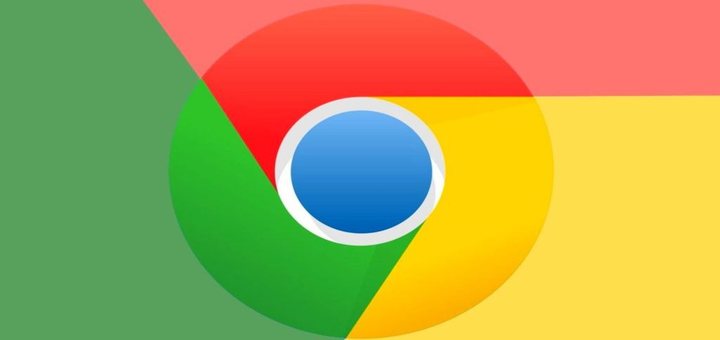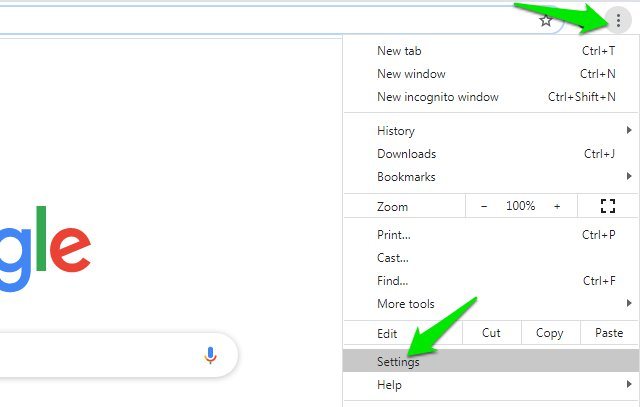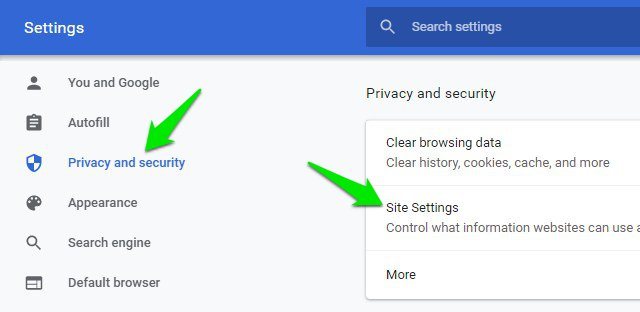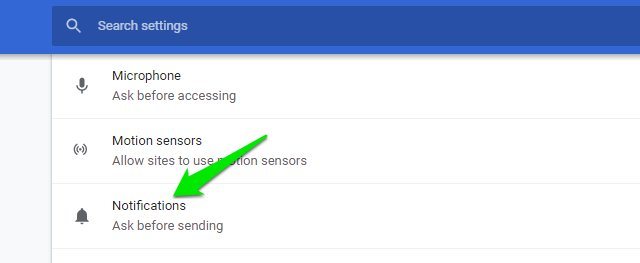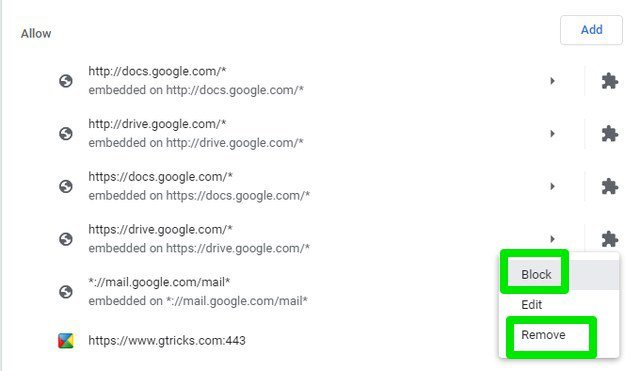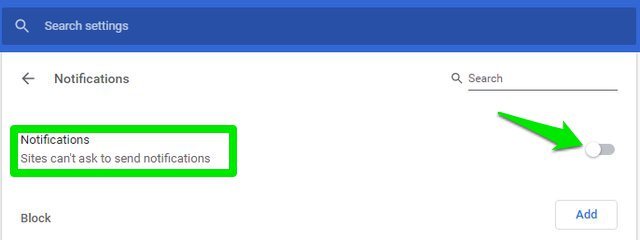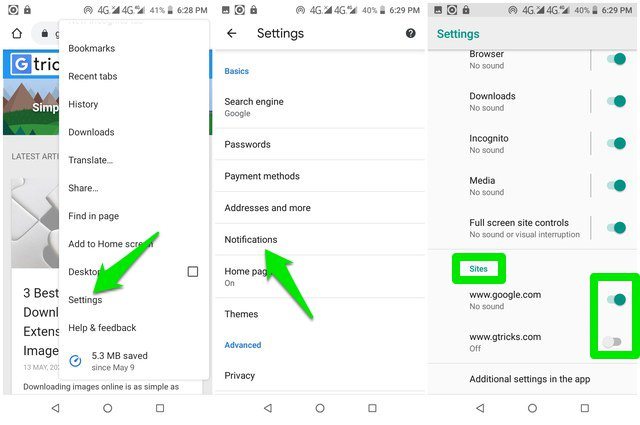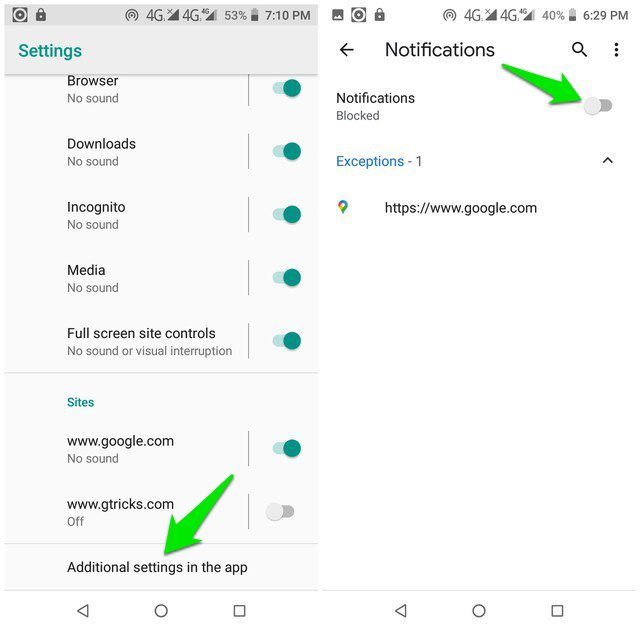Teavituste väljalülitamine Google Chrome’is (lauaarvutis ja Androidis)
Saate lubada paljudel veebisaitidel saata teile värskenduste teatisi otse teie Chrome'i brauserites. Kuigi see on kasulik funktsioon kursis hoidmiseks, võivad paljud veebisaidid saata rämpspostiga teatisi, mis võivad teid häirida. See on eriti tüütu, kui need märguanded pärinevad veebisaidilt, mida te isegi ei kavatsenud lubada, mis pole haruldane, kuna paljud veebisaidid kasutavad odavaid taktikaid, et meelitada teid teatisi lubama.
Kui teil on teatud veebisaidilt tüütuid märguandeid või isegi soovite teavitused täielikult keelata, siis täna näitan teile, kuidas Google Chrome'is märguandeid keelata.
Lülitage Chrome'i töölauale märguanded välja
Avage Chrome'i brauser ja järgige alltoodud juhiseid.
Klõpsake paremas ülanurgas kolme vertikaalse punkti menüül ja valige sealt "Seaded".
Nüüd klõpsake vasakpoolsel paneelil "Privaatsus ja turvalisus" ja seejärel valikul "Saidi sätted".
Siin kerige alla ja klõpsake nuppu "Teavitused".
Jaotises „Luba" näete kõiki veebisaite, millel on lubatud teile teatisi saata. Saate klõpsata mis tahes veebisaidi kõrval asuval kolme vertikaalse punkti menüül ja valida sellelt "Eemalda" või "Blokeeri", et selle märguanded välja lülitada. Kui valite „Eemalda”, saab veebisait uuesti taotleda märguannete lubamist, kui te uuesti külastate, ja „Blokeeri” keelab sellel veebisaidil edaspidi märguandeid küsida.
Kõigi soovimatute veebisaitide loendist „Luba” eemaldamiseks võite järgida ülaltoodud protsessi. Kui te ei soovi, et veebisaidid edaspidi märguandeid küsiksid, saate ülaosas valiku „Märguanded” kõrval oleva lülitusnupu välja lülitada .
Lülitage Chrome Androidile märguanded välja
Protsess on üsna sarnane ka Chrome'i Androidile, järgige lihtsalt allolevaid juhiseid:
Puudutage paremas ülanurgas kolme vertikaalse punkti menüüd ja valige sealt "Seaded".
Siin klõpsake valikul "Teavitused".
Nüüd kerige alla jaotiseni "Saidid" ja näete kõiki veebisaite, millel on siin lubatud teatisi saata. Lihtsalt puudutage iga veebisaidi kõrval olevat lülitusnuppu, et keelata selle märguanded.
Kui soovite takistada veebisaitidel edaspidi märguandeid küsimast, puudutage valikut „Rakenduse lisaseaded” ja lülitage valiku „Teavitused” kõrval olev lüliti välja .
Lõpusõnad
Nendest juhistest peaks piisama Google Chrome'i märguannete väljalülitamiseks nii arvutis kui ka nutitelefonis. Kuigi ma soovitan teil edaspidi mitte keelata teavitustaotlusi, kuna paljudel veebisaitidel on oluline märguanded lubada, näiteks teie meiliteenuse pakkuja. Kui teil on lisaküsimusi, andke meile allolevates kommentaarides teada.